Факс Gmail: Как отправить факс из Gmail?
Легко и безопасно получайте и отправляйте факсы из Gmail.
Функция отправки факсов по электронной почте позволяет пользователям получать и отправлять факсы из Gmail на свои ноутбуки, настольные компьютеры, мобильные телефоны и планшеты.
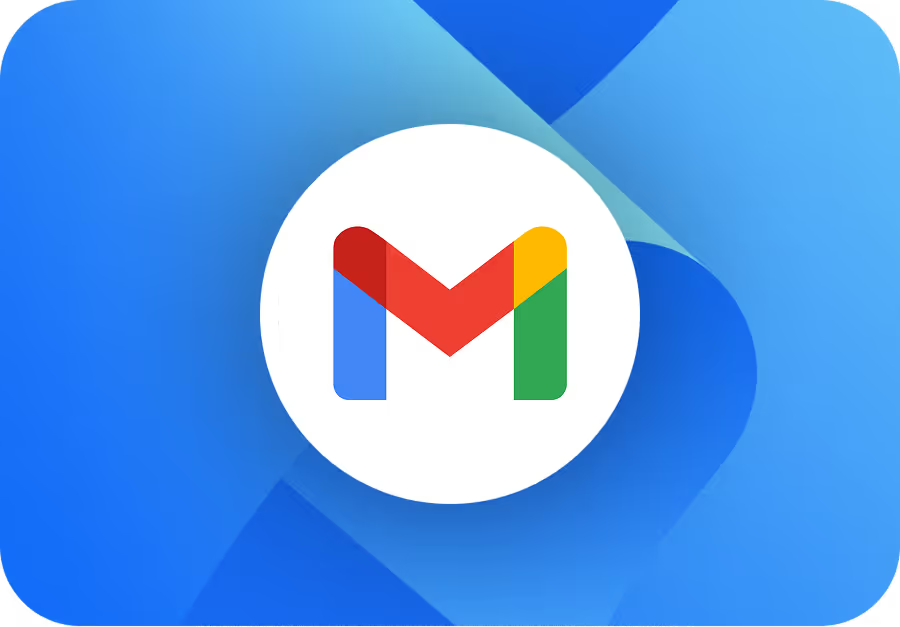
Отправьте факс из Gmail за секунды
Отправка факса в Gmail с помощью телефона, компьютера или Google Add-On
Функция Google Fax позволяет отправлять факсы прямо из вашего аккаунта Gmail. Вы также можете получать документы, отправленные по факсу, в виде вложений к письмам в вашем аккаунте Gmail. Fax.Plus , вы можете отправлять факсы из Gmail, получать факсы в Gmail и получать отчеты о доставке отправленных факсов в свой почтовый ящик — и все это без необходимости использования факсимильного аппарата.
Онлайн-сервис факсов с дополнением Gmail
Fax.Plus интегрируется непосредственно в ваш интерфейс Gmail.
Как отправить факс с iPhone с помощью Gmail?
Отправка факса с вашего iPhone по электронной почте — это простой и удобный вариант с Fax.Plus .
Как отправить факс с Android с помощью Gmail?
Отправка факса с вашего Android-телефона по электронной почте — это простой и удобный вариант с Fax.Plus .
Как отправить факс из Gmail с помощью настольного приложения?
Отправка факса с принтера по электронной почте
Fax.Plus предлагает функцию отправки факсов по электронной почте, позволяющую отправлять факсы с многофункциональных принтеров и сканеров. Просто отсканируйте документ, который хотите отправить по факсу с принтера, и отправьте его как обычное электронное письмо на свой МФУ. Вам просто нужно добавить номер факса получателя в поле «Кому».
Можно ли переадресовывать полученные факсы?
Факсы, полученные на определенный номер, доступны исключительно одному пользователю на панели Fax.Plus. Тем не менее, у вас есть возможность автоматически пересылать полученные факсы на пять различных адресов электронной почты.
Как отправить электронное письмо на факс?
Первый шаг к отправке электронных писем с помощью факсимильного аппарата — это настройка Fax.Plus Учётная запись. Это позволит вам отправлять электронные письма на факсимильные аппараты и факсы на адреса электронной почты. Просто не забудьте создать учётную запись с тем же адресом электронной почты, который вы собираетесь использовать для отправки факсов. После настройки Fax.Plus Создайте учётную запись, введите адрес электронной почты и введите номер факса получателя в поле «Кому». Затем найдите и прикрепите все необходимые документы. Отправьте электронное письмо. Оно будет быстро доставлено на нужный факс, и вы получите уведомление о доставке.
Файлы, поддерживаемые Gmail
Вы можете отправить факс прямо из Gmail, прикрепив файл одного из поддерживаемых форматов: PDF, Word (DOC, DOCX), Excel (XLS, XLSX), RTF, Google Docs или изображения (JPG, PNG, TIFF). Просто загрузите файл, введите номер факса и нажмите «Отправить».
 Отправить слово по факсу из Gmail
Отправить слово по факсу из Gmail Отправка изображения по факсу из Gmail
Отправка изображения по факсу из Gmail Отправить PDF-файл по факсу из Gmail
Отправить PDF-файл по факсу из GmailКак получать факсы на Gmail?
Почему Fax.Plus?
Кроссплатформенный онлайн-факс сервис с акцентом на безопасность, соответствие требованиям и простоту использования

Легко использовать

Крайне безопасно

Получите номер факса

Отправка факса с электронной почты

Экономичность

Соответствующее предложение
Похожие статьи и инструкции
Отправляйте и получайте факсы онлайн в любое время и в любом месте. Полная совместимость с веб-браузерами, Windows, Mac, iOS и Android, поддержка PDF, документов Word и Google Docs.
Часто задаваемые вопросы







С Fax.Plus вам не нужно никуда идти, чтобы отправить факс, вы можете отправить факс рядом со мной. Вы можете безопасно отправлять и получать факсы онлайн, не выходя из дома, офиса или даже в дороге, используя свой смартфон или компьютер. Это быстрое, удобное и экономичное решение для всех ваших потребностей в факсимильной связи.
Начните отправлять факсы прямо сейчас.
Создайте учетную запись, чтобы сэкономить время и деньги, отправляя бесплатные факсы с компьютера или мобильного телефона в любую точку мира.























